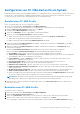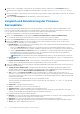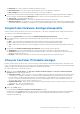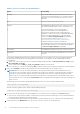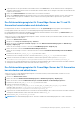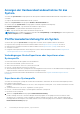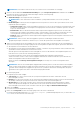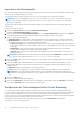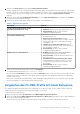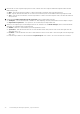Users Guide
Table Of Contents
- Dell Lifecycle Controller Integration Version 3.3 für Microsoft System Center Configuration Manager Benutzerhandbuch
- Inhaltsverzeichnis
- Einführung in Dell Lifecycle Controller Integration (DLCI) für Microsoft System Center Configuration Manager
- Anwendungsszenarien
- Allgemeine Vorbedingungen
- Bearbeiten und Exportieren des BIOS-Konfigurationsprofils eines Systems
- Vergleich und Aktualisierung der Firmware-Bestandsliste
- Erstellen, Bearbeiten und Speichern eines RAID-Profils auf einem System
- Betriebssystembereitstellung für Sammlungen
- Exportieren von Serverprofilen auf die iDRAC vFlash-Karte oder die Netzwerkfreigabe
- Importieren des Serverprofils von iDRAC vFlash-Karte oder Netzwerkfreigabe
- Anzeigen und Exportieren von Lifecycle Controller-Protokollen
- Arbeit mit NIC- oder CNA-Profilen
- Arbeiten mit Fibre Channel-Profilen
- Auswählen des Fibre Channel-SAN in der Startsequenz
- Verwenden von Dell Lifecycle Controller Integration
- Lizenzierung für DLCI
- Dell Deployment Toolkit
- Dell Treiber-CAB-Dateien
- Konfigurieren der Ziel-Systeme
- Auto-Ermittlung und Handshake
- Anwenden von Treibern auf die Tasksequenz
- Erstellen einer Tasksequenz
- Erstellen einer Dell-spezifischen Tasksequenz
- Erstellen einer benutzerdefinierten Tasksequenz.
- Bearbeiten einer Tasksequenz
- Konfiguration der Tasksequenz-Schritte zur Anwendung des Betriebssystemabbilds und des Treiberpakets
- Anwenden des Betriebssystemabbilds
- Hinzufügen von Dell Treiberpaketen
- Bereitstellen einer Tasksequenz
- Tasksequenz-Datenträger erstellen (Startfähiges ISO-Image)
- System-Viewer-Dienstprogramm
- Konfigurationsdienstprogramm
- Starten der Integrated Dell Remote Access Controller-Konsole
- Task Viewer
- Weitere Tasks, die Sie mit Dell Lifecycle Controller Integration durchführen können
- Konfigurieren von Sicherheit
- Validierung eines durch Dell ab Werk ausgestellten Client-Zertifikats auf dem Integrated Dell Remote Access Controller für die automatische Ermittlung
- Vorautorisierung von Systemen für Auto-Ermittlung
- Ändern der von Dell Lifecycle Controller Integration für Configuration Manager verwendeten Administrator-Anmeldeinformationen
- Verwenden der graphischen Benutzeroberfläche
- Verwenden des Array Builder
- Definieren von Regeln mit dem Array Builder
- Erstellen eines RAID-Profils mit Array Builder
- Über die Erstellung mit Array Builder
- Controller
- Hinzufügen eines Controllers
- Bearbeiten eines Controllers
- Löschen eines Controllers
- Variablenbedingungen
- Hinzufügen einer neuen Variablenbedingung
- Bearbeiten einer Variablenbedingung
- Löschen einer Variablenbedingung
- Arrays
- Hinzufügen eines neuen Arrays
- Bearbeiten eines Arrays
- Löschen eines Arrays
- Logische Laufwerke (auch virtuelle Festplatten genannt)
- Hinzufügen eines neuen logischen Laufwerks
- Bearbeiten eines logischen Laufwerks
- Löschen eines logischen Laufwerks
- Festplatten (Array-Festplatten)
- Hinzufügen einer neuen Festplatte
- Ändern einer Festplatte
- Löschen einer Festplatte
- Importieren eines Profils
- Konfigurationsdienstprogramm verwenden
- Erstellen eines Lifecycle Controller-Startdatenträgers
- Hardwarekonfiguration und Bereitstellung des Betriebssystems
- Betriebssysteme bereitstellen
- Workflow für Hardwarekonfiguration und BS-Bereitstellung
- Aktualisierung der Firmware während der BS-Bereitstellung
- Konfigurierung der Hardware während der BS-Bereitstellung
- RAID-Konfiguration
- Anwendung eines NIC- oder CNA-Profils auf eine Sammlung
- Anwenden von FC-HBA-Profilen und FC-SAN-Startattributen auf eine Sammlung
- Anwenden eines Integrated Dell Remote Access Controller-Profils auf eine Sammlung
- Exportieren der Systemprofile vor und nach der Hardwarekonfiguration
- Vergleich und Aktualisierung der Firmware-Bestandsliste für Systeme in einer Sammlung.
- Anzeigen der Firmware-Bestandsaufnahme
- Überprüfen der Kommunikation mit dem Lifecycle Controller
- Anzeigen und exportieren der Lifecycle Controller-Protokolle für eine Sammlung
- Ändern der Anmeldeinformationen auf den Lifecycle Controllern
- Plattformwiederherstellung für eine Sammlung
- Vergleich von NIC/CNA-Profilen mit Systemen in einer Sammlung
- Verwenden des Server-Import-Dienstprogramms
- Verwendung des Dienstprogramms „System Viewer“
- Anzeigen und Bearbeiten der BIOS-Konfiguration
- Anzeigen und Konfigurieren von RAID
- Konfiguration von iDRAC-Profilen für ein System
- NICs und CNAs für ein System konfigurieren
- Konfigurieren von FC-HBA-Karten für ein System
- Vergleich und Aktualisierung der Firmware-Bestandsliste
- Vergleich des Hardware-Konfigurationsprofils
- Lifecycle Controller-Protokolle anzeigen
- Anzeigen der Hardwarebestandsaufnahme für das System.
- Plattformwiederherstellung für ein System
- Vergleichen des FC-HBA-Profils mit einem Zielsystem
- Fehlerbehebung
- Konfigurieren der Dell Provisioning-Webdienste auf IIS
- Dell Auto-Discovery Network Setup Specification
- Fehlerbehebung beim Anzeigen und Exportieren von Lifecycle Controller-Protokollen
- Bereitstellung des Betriebssystems auf Dell-Servern der 13. PowerEdge-Server-Generation unter Verwendung von WinPE 3.0
- Probleme und Lösungen
- ESXi- oder RHEL-Bereitstellung auf Windows-Systemen wird zu ESXi- oder RHEL-Sammlungen verschoben, aber nicht aus Windows Managed Collection entfernt
- Relevante Dokumentation und Ressourcen
Anzeigen der Hardwarebestandsaufnahme für das
System.
Sie können das System Viewer-Dienstprogramm zum Anzeigen der Hardwarebestandsaufnahmedetails des ausgewählten Systems
verwenden.
So zeigen Sie die Hardwarebestandsaufnahme für das System an:
Wählen Sie im System Viewer-Dienstprogramm Hardware-Bestandsaufnahme aus.
Im rechten Fenster des System Viewer-Dienstprogramms werden die folgenden Details angezeigt:
● Hardware-Komponente – zeigt den Namen der Hardware-Komponente an.
● Eigenschaften – zeigt die Attribute der Hardware-Komponente an.
● Wert – zeigt den Wert für jedes Attribut der Hardware-Komponente an.
ANMERKUNG: Bei PowerEdge 11G-Systemen zeigen die Felder Steckplatzlänge und Steckplatztyp den Status möglicherweise
als Nicht verfügbar anstelle von Unbekannt an.
Plattformwiederherstellung für ein System
Sie können diese Option im System Viewer-Dienstprogramm verwenden, um die folgenden Funktionen auszuführen:
● Exportieren eines Systemprofils. Weitere Informationen finden Sie unter Exportieren des Systemprofils auf Seite 66.
● Importieren eines Systemprofils. Weitere Informationen finden Sie unter Importieren des Systemprofils auf Seite 68.
● Verwalten von Profilen.
● Konfigurieren der Eigenschaften der Teilersetzung für ein System. Weitere Informationen finden Sie unter Konfigurieren der
Teilersatzeigenschaften für eine Sammlung auf Seite 68.
Vorbedingungen für das Exportieren oder Importieren eines
Systemprofils
Sie müssen die Firmware auf die folgenden Versionen aktualisieren:
● iDRAC-Firmware für Blade-Systeme ab Version 3.30.
● iDRAC-Firmware für Rack- und Tower-Systeme ab Version 1.80.
● Lifecycle Controller-Firmware auf Version 1.5 oder höher.
● Wenn Sie beim Exportieren eines Systemprofils eine Sicherung planen möchten, müssen Sie über Administratorberechtigungen für den
Zugriff auf die iDRAC vFlash-Karte oder auf eine Netzwerkfreigabe verfügen.
Lesen Sie für weitere Informationen über das Aktualisieren von Firmwareversionen Vergleich und Aktualisierung der Firmware-
Bestandsliste.
Exportieren des Systemprofils
Sie können eine Sicherung der Systemprofile erstellen und sie auf die iDRAC vFlash-Karte oder auf eine Netzwerkfreigabe exportieren.
Diese Funktion sichert Folgendes:
● Hardware- und Firmwarebestandsliste wie z.B. BIOS, LOMs, und Speichercontroller (RAID -Level, virtuelles Laufwerk und Controller-
Attribute).
● Systeminformationen wie z. B. Service-Tag-Nummer, System-Type usw.
● Lifecycle Controller Firmware-Images, Systemkonfiguration und iDRAC-Systemprofile.
So exportieren Sie das Systemprofil:
1. Wählen Sie im System Viewer-Dienstprogramm Plattformwiederherstellung.
Für die PowerEdge-Server der 11. Generation überprüft das Dienstprogramm, ob eine gültige Lizenz der Dell vFlash SD-Karte
auf dem Lifecycle Controller des Systems vorhanden ist, und bei PowerEdge-Servern der 12. und 13. Generation überprüft das
Dienstprogramm auf eine Enterprise-Lizenz und die Firmware-Version. Wenn eine gültige Lizenz vorhanden ist, wird der Bildschirm
Plattformwiederherstellung angezeigt.
66
Verwendung des Dienstprogramms „System Viewer“